多表格数据汇总可以使用透视表,使用函数,今天office教程网分享一个通过合并计算完成多表格数据汇总方法,合并计算分为两种情况,一种情况是:多个表格类别一致数据不同,另一种情况......
2021-11-25 138 excel合并计算 excel多表格数据汇总求和
昨天的文章跟大家分享了如何运用函数对数据进行美国式排名和中国式排名。其中,中国式排名需要组合运用不同的函数,今天跟大家介绍一种不用任何函数不烧脑的中国式排名方法:数据透视表排序!
目标效果
对下图工作表中不同人员的成绩进行中国式排名,成绩越高,名次越靠前,成绩最高的为第1名。重复排名不占用名次,中间不跳过任何名次。
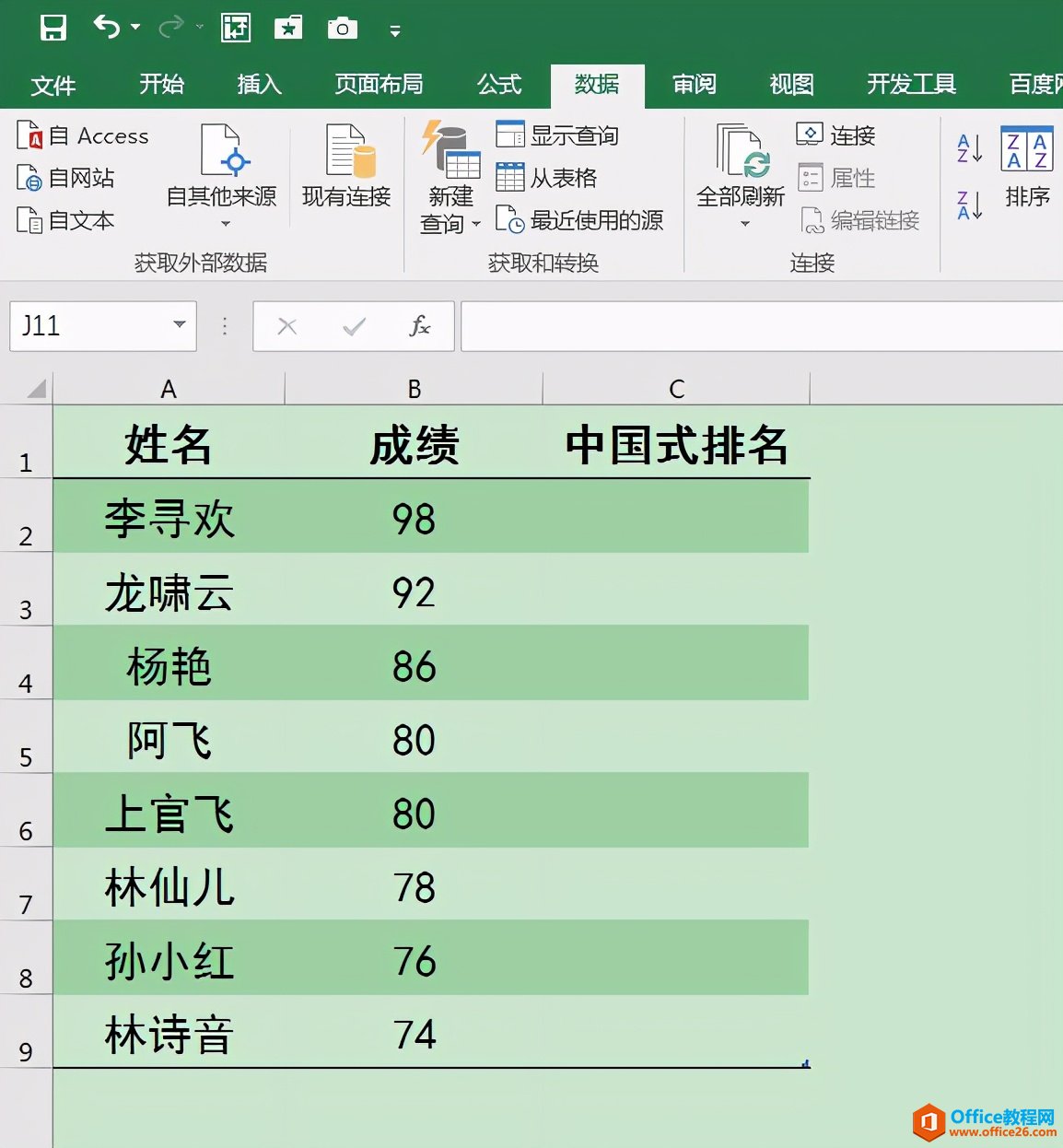
操作步骤
1.打开要进行排名的原始工作表,选中所有数据区域A1:C9,单击“插入”选项卡“表格”功能组中的“数据透视表”按钮。
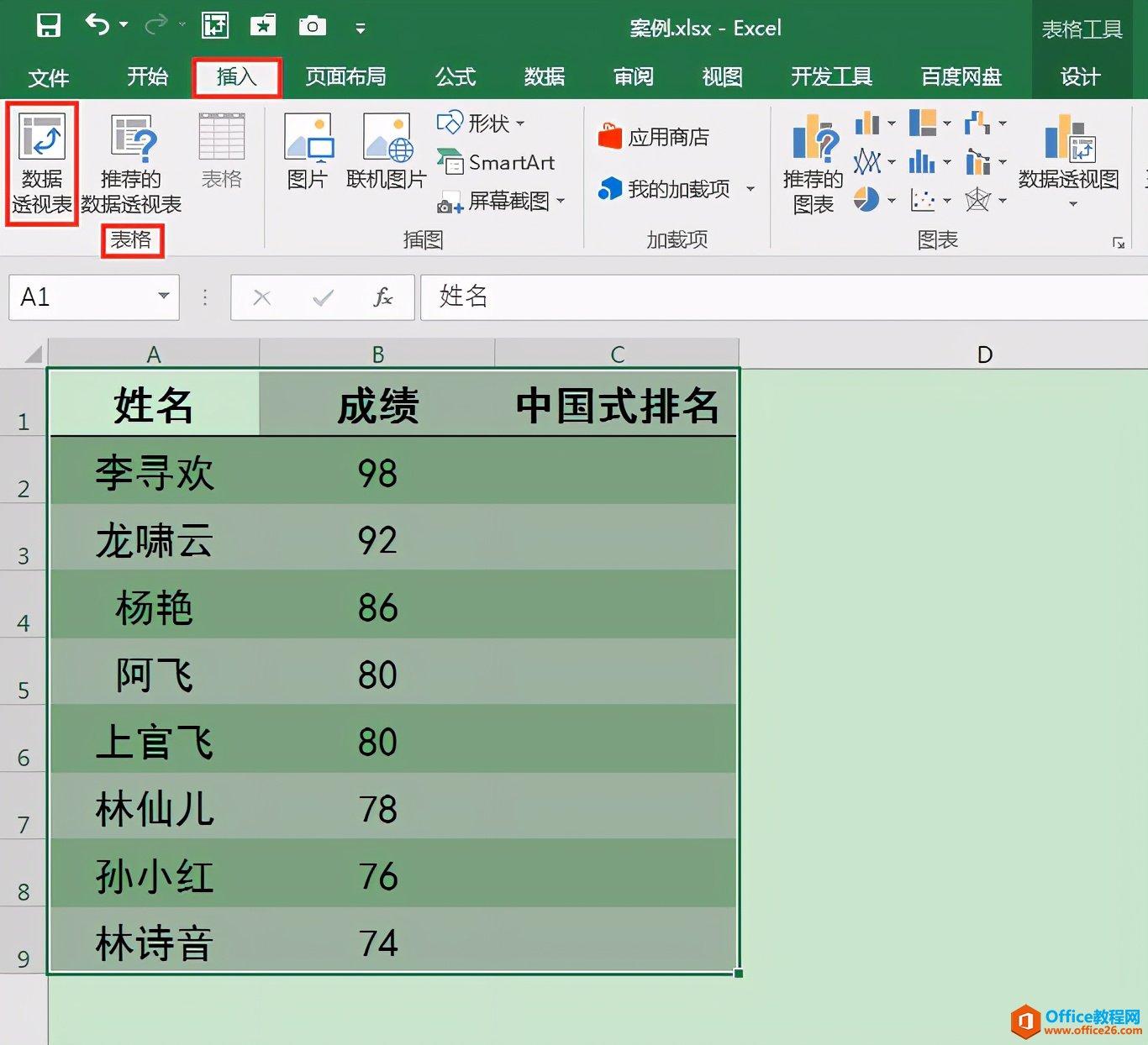
2.在弹出的“创建数据透视表”对话框中,可以选择放置数据透视表的位置。这里设为“现有工作表”中的E1单元格,单击“确定”按钮,在工作表中插入一个数据透视表。
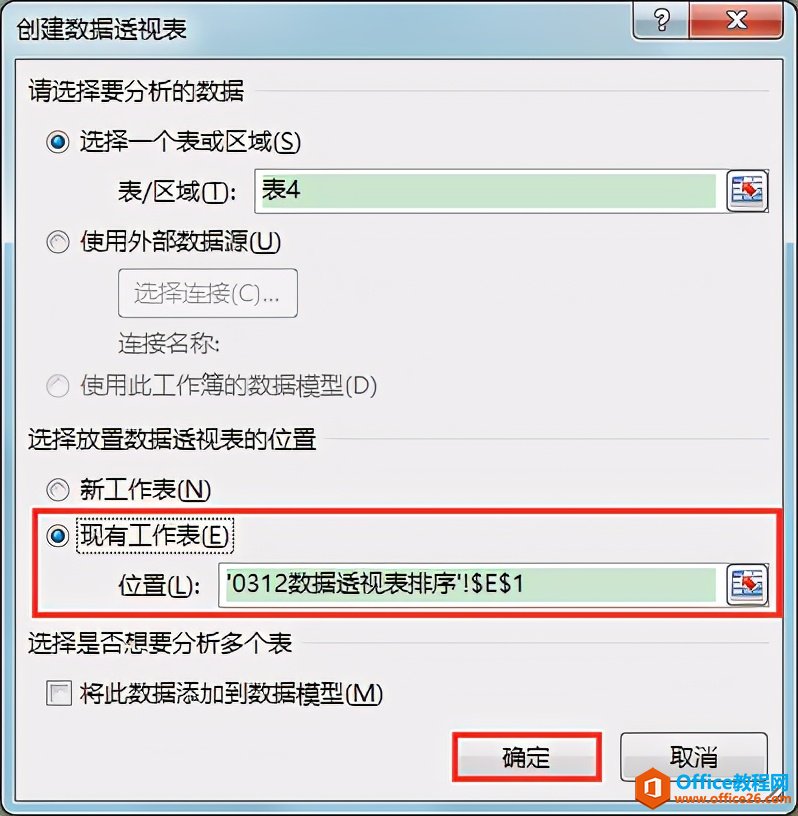
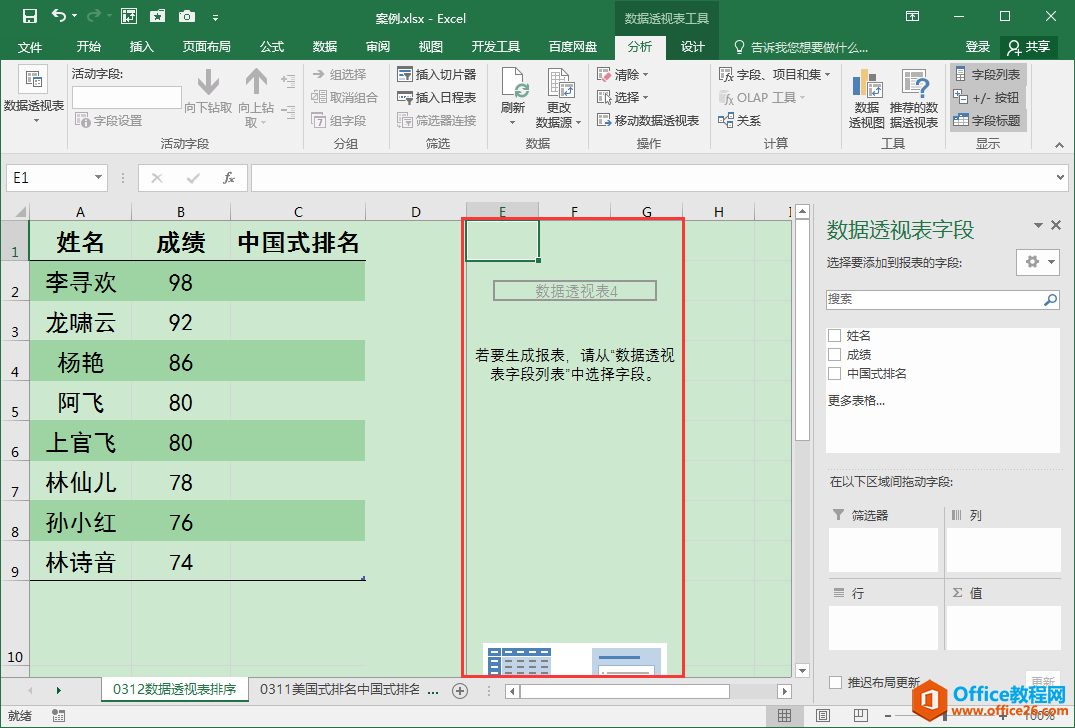
3.在窗口右侧的“数据透视表字段”窗格中,选中上方的“姓名”字段,按住鼠标左键不放拖曳到下方的“行”区域;选中上方的“成绩”字段,按住鼠标左键不放拖曳到下方的“值”区域,注意这里要将“成绩”字段往“值”区域拖曳2次。第2个“成绩”字段在数据透视表中会显示为列标题“求和项:成绩2”。
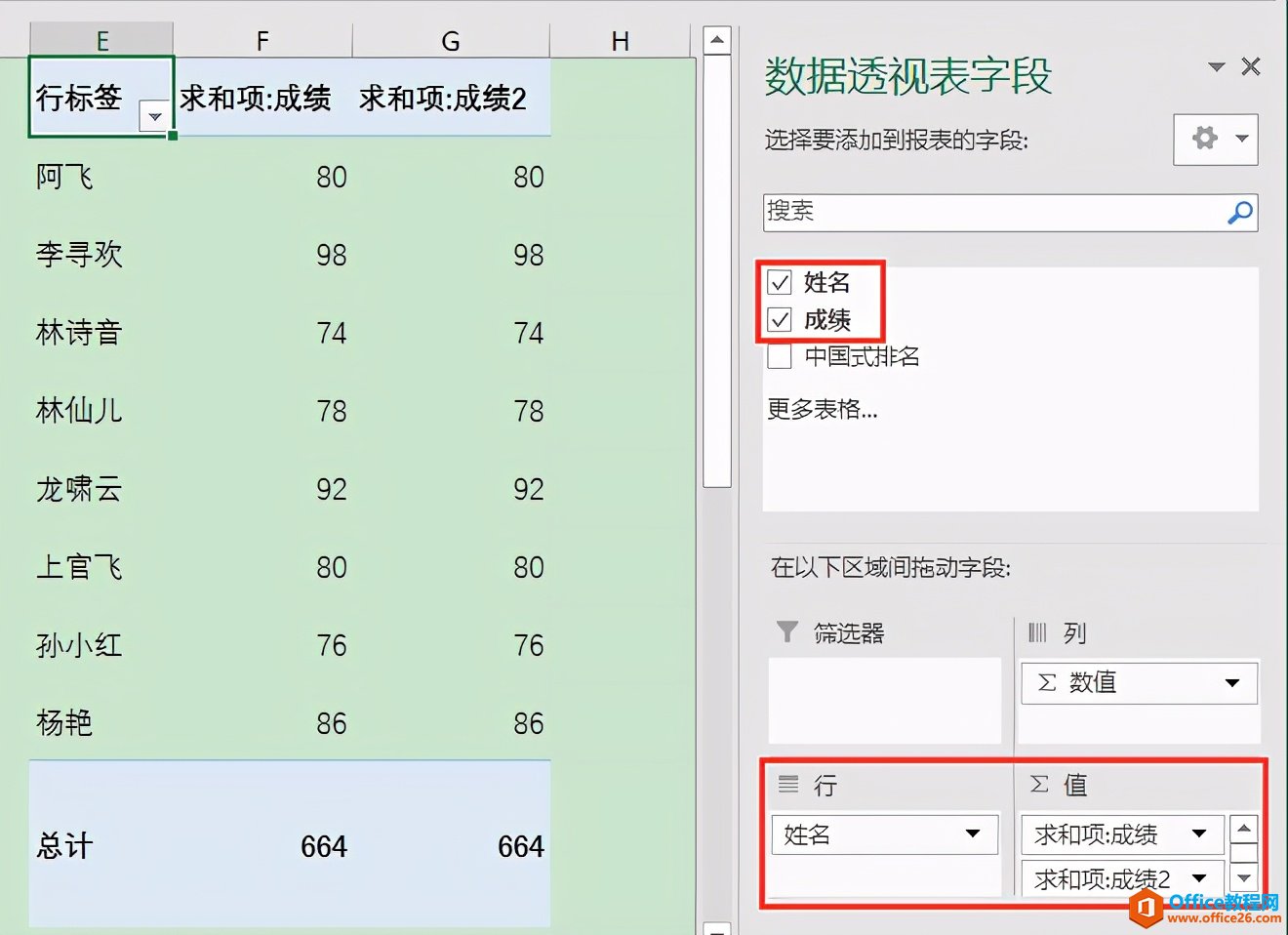
4.选中数据透视表中的列标题“求和项:成绩2”所在单元格,单击鼠标右键,在弹出的菜单中选择“值显示方式”,在级联菜单中选择“降序排序”。
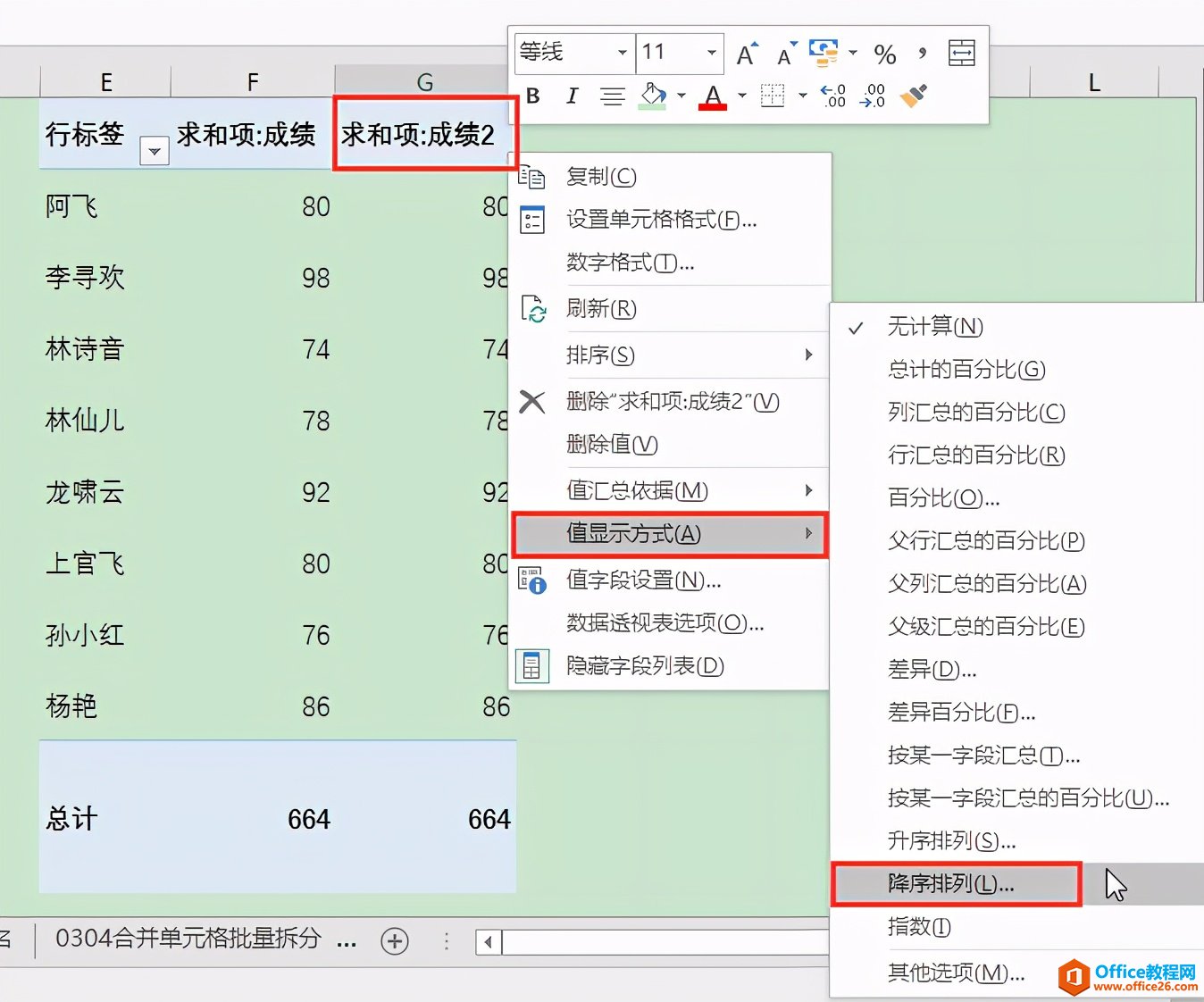
5.在弹出的“值显示方式(求和项:成绩2)”对话框中,默认“基本字段”显示为“姓名”,直接单击“确定”按钮。此时,“求和项:成绩2”列中的成绩数值会全部变为排序名次。
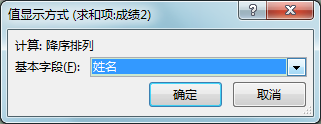
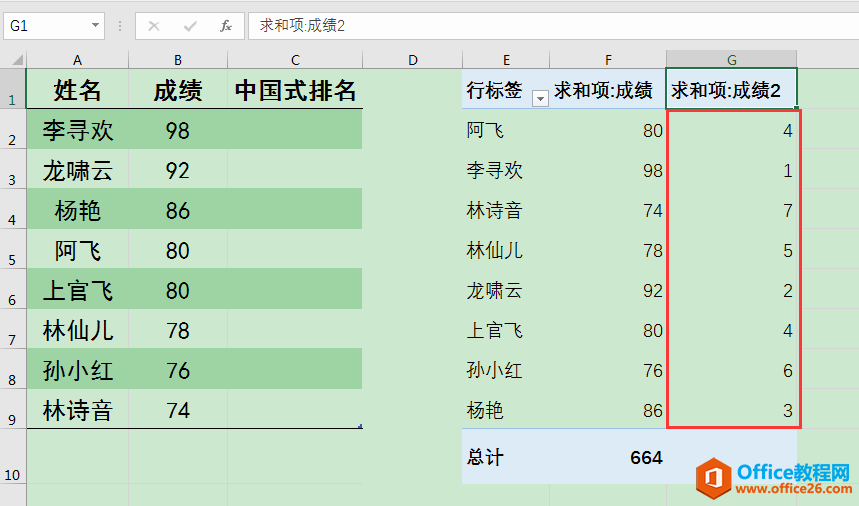
6.如果不想显示数据透视表最下面的总计行,可以选中“总计”单元格,单击鼠标右键,在弹出的菜单中选择“删除总计”,这样总计行就消失了。
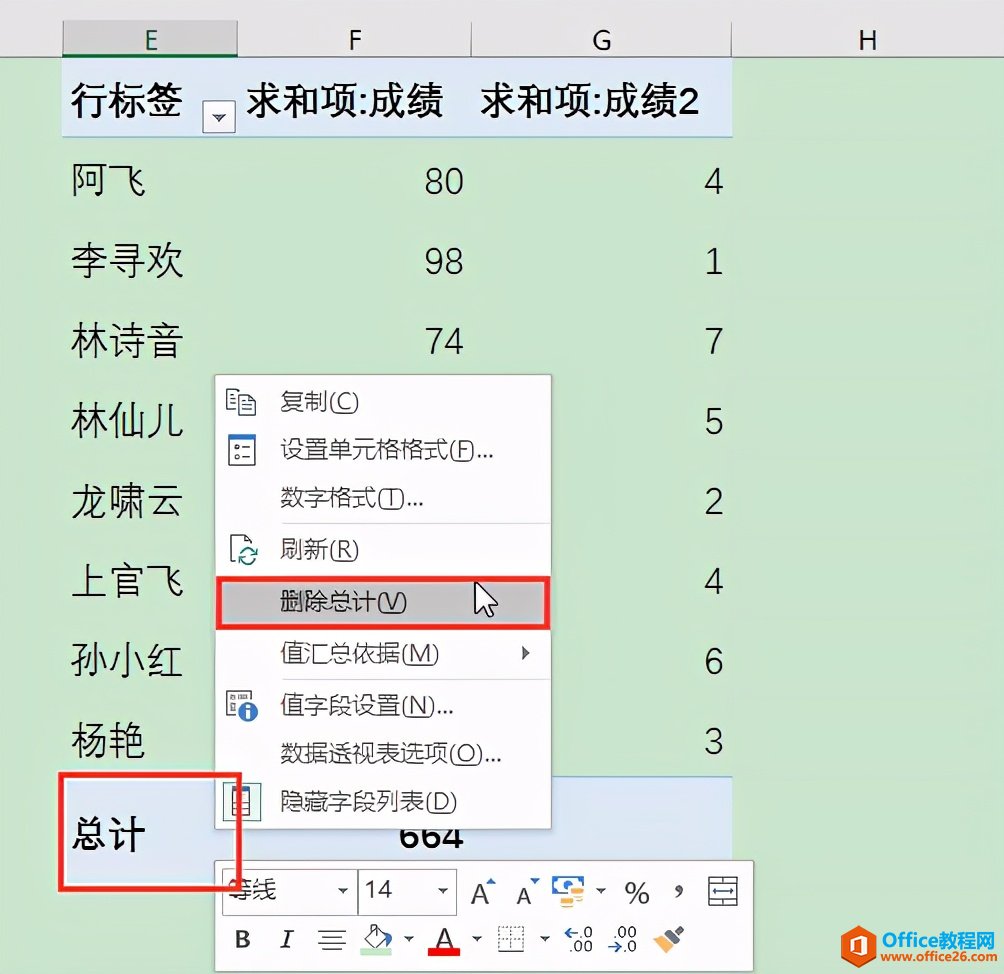
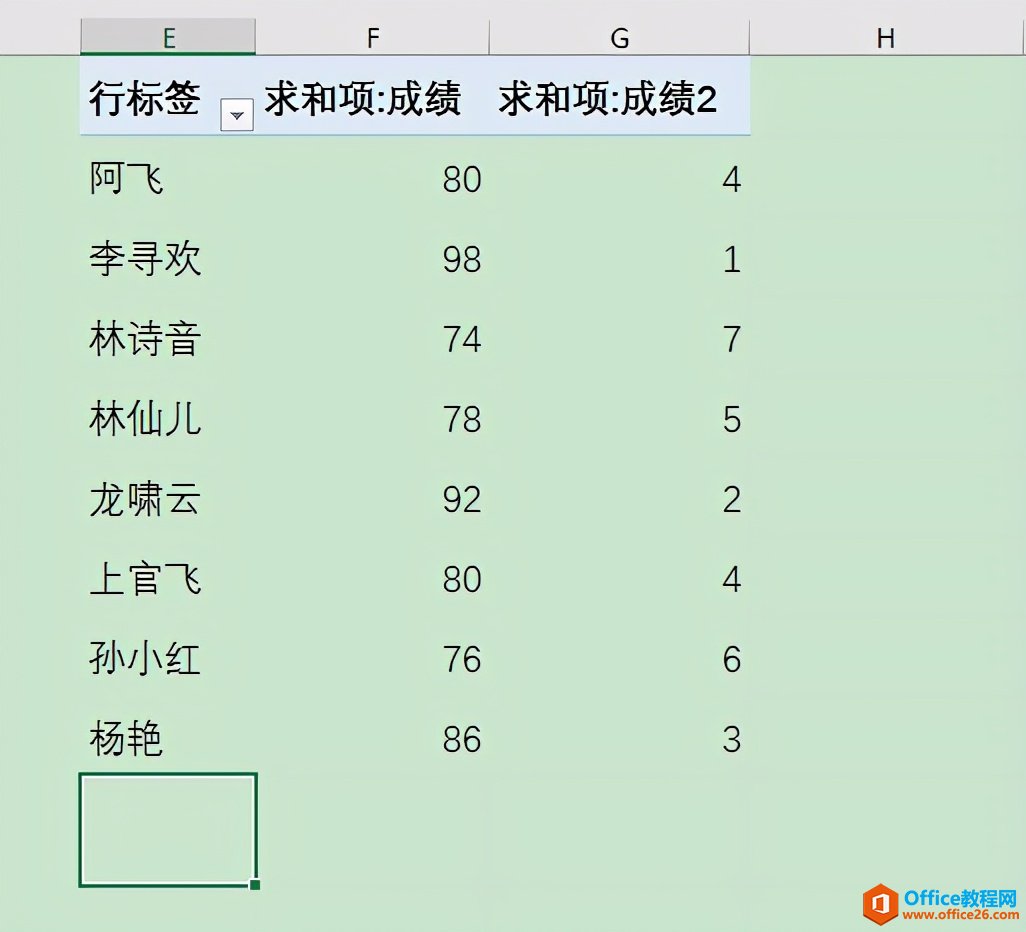
7.最后,可以根据实际需要修改数据透视表的列标题字段。
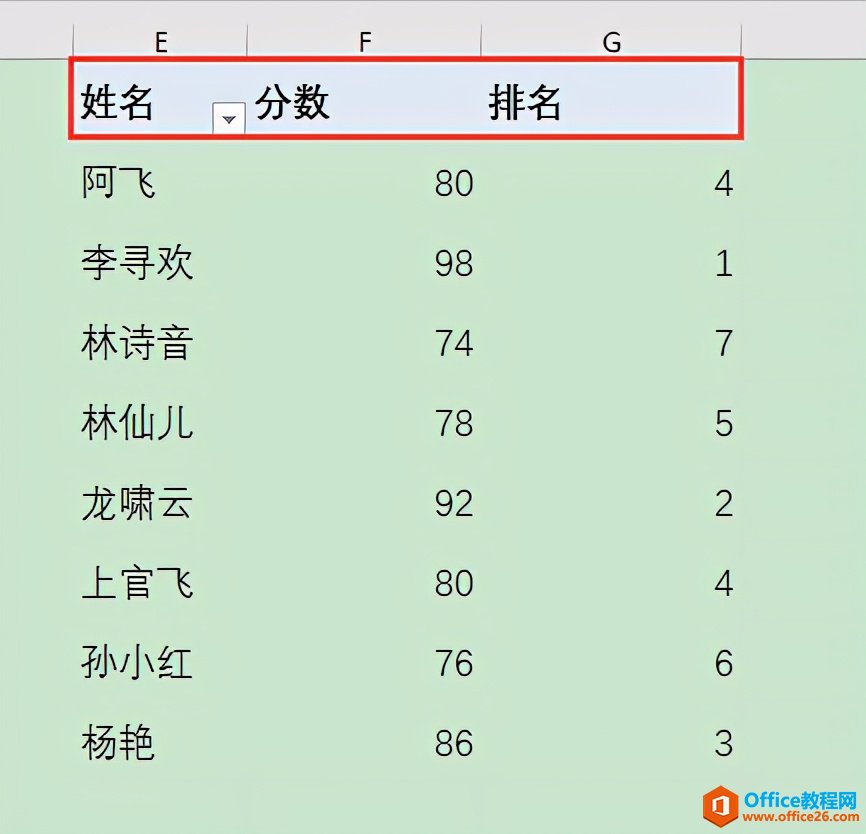
相关文章

多表格数据汇总可以使用透视表,使用函数,今天office教程网分享一个通过合并计算完成多表格数据汇总方法,合并计算分为两种情况,一种情况是:多个表格类别一致数据不同,另一种情况......
2021-11-25 138 excel合并计算 excel多表格数据汇总求和

Excel图表在工作中常用主要有簇状柱形图、堆积柱形图、百分比堆积柱形图等、条形图、折线图、饼图、气泡图、雷达图等,以及多种类型图表的混合使用。不同的图表具有不同的特点,也具有......
2021-11-25 406 excel图表类型

垂直区域|水平区域|混合区域|不连接区域|填充Excel区域|移动Excel区域|拷贝EXCEL区域Excel区域是由多个单元格组成的集合。本文将会从下面的5个知识点来介绍如何使用excel区域。区域......
2021-11-25 465 Excel区域知识

Excel文件选项卡|Excel快速访问工具栏|ExcelRibbon功能区|Excel视图切换|excel行列|Excel状态栏|Excel帮助文档本节将对Excel的工作窗口中的不同组件做简要的介绍。下面逐一介绍每个窗口组件......
2021-11-25 265 Excel工作窗口

隐藏或最小化Ribbon功能区|新建excelRibbon选项卡和组|重命名Ribbon选项卡|添加Excel命令到新建组|重置excelRibbon功能区|设置Excel快速访问工具栏ExcelRibbon功能是微软Excel里最重要的功能组......
2021-11-25 328 Ribbon功能区 Ribbon功能组件